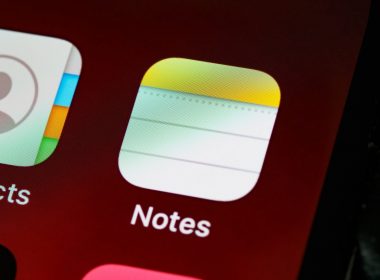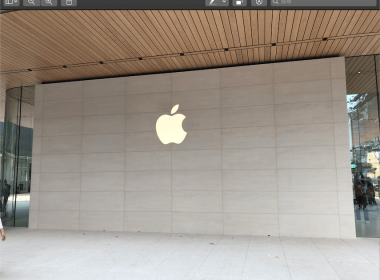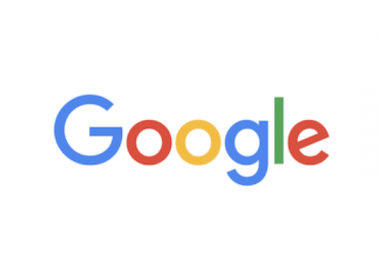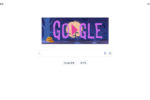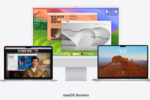作者簡介
macOS 修改預設啟動軟體方法

macOS 如果想要設定預設開啟的檔案程式,像是影音播放器、圖片編輯軟體等等,只需要透過右鍵進行編輯並修改,就可以對於那個副檔名進行設定,之後那類型的檔名就會以所修改的軟體進行開啟。
使用系統:macOS Sonoma 14
找到要修改的檔案(要知道副檔名格式)。
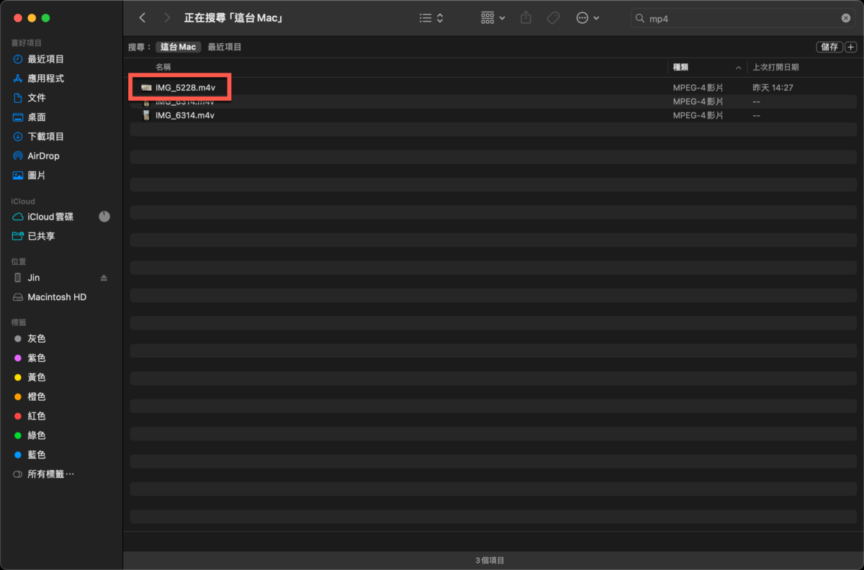
點選【右鍵】選擇【取得資訊】。
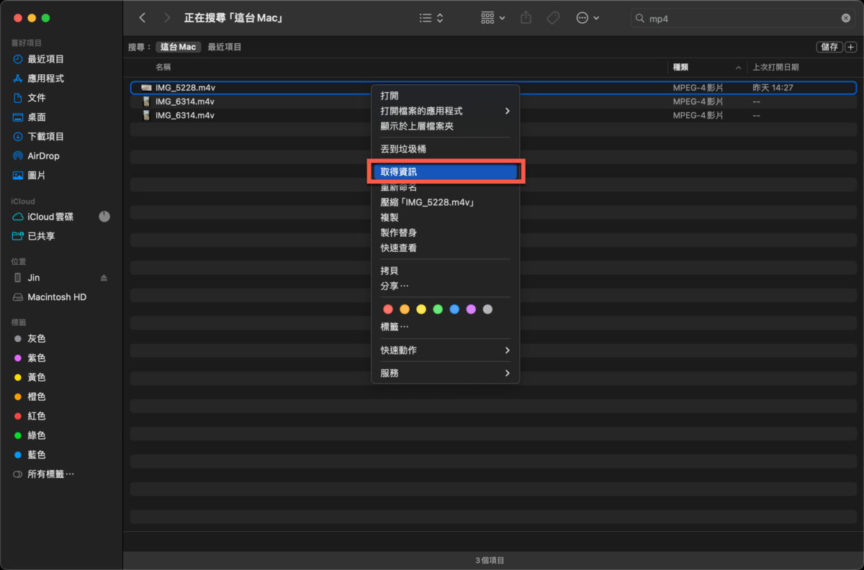
之後就會看到【打開的應用程式】,然後選擇【要修改的軟體】。
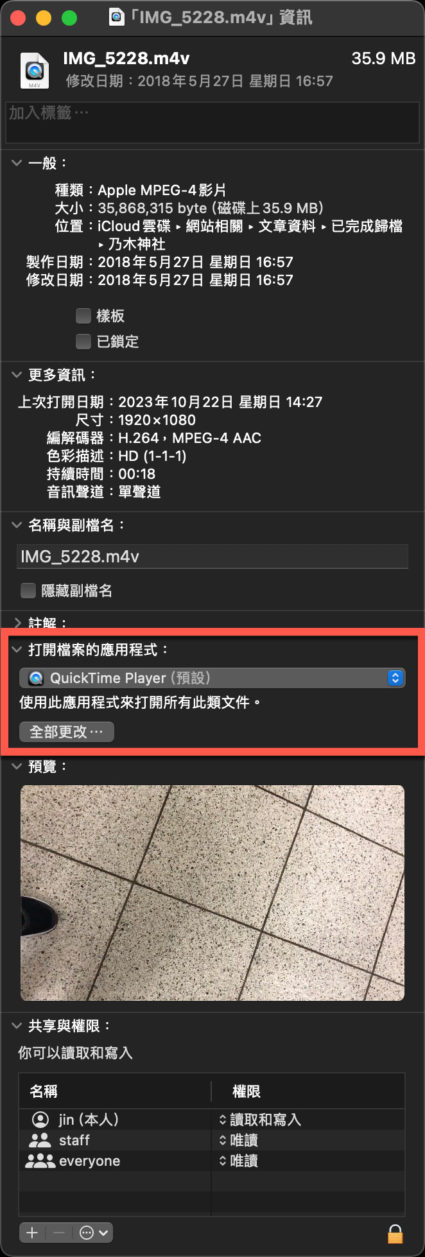
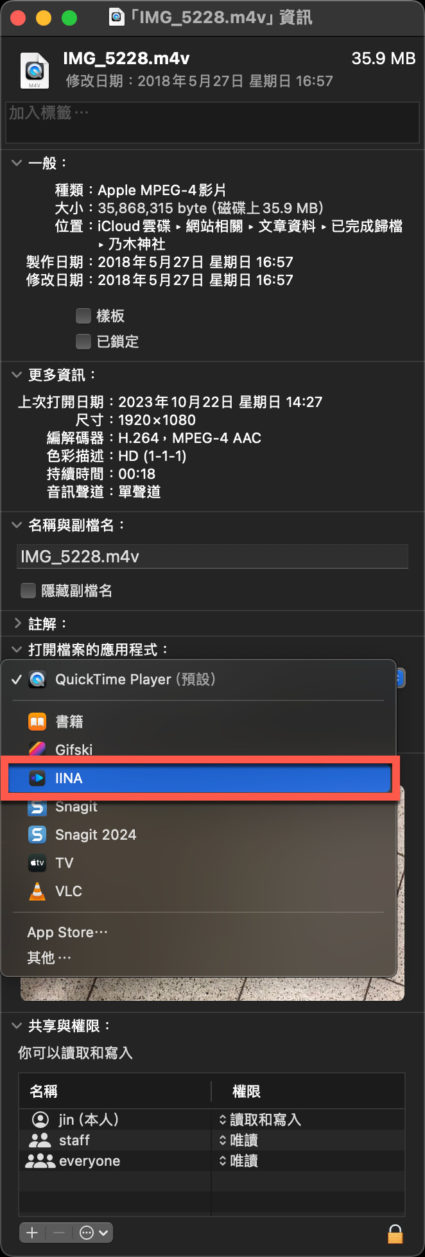
之後再點選【全部更改】,然後選擇【繼續】。
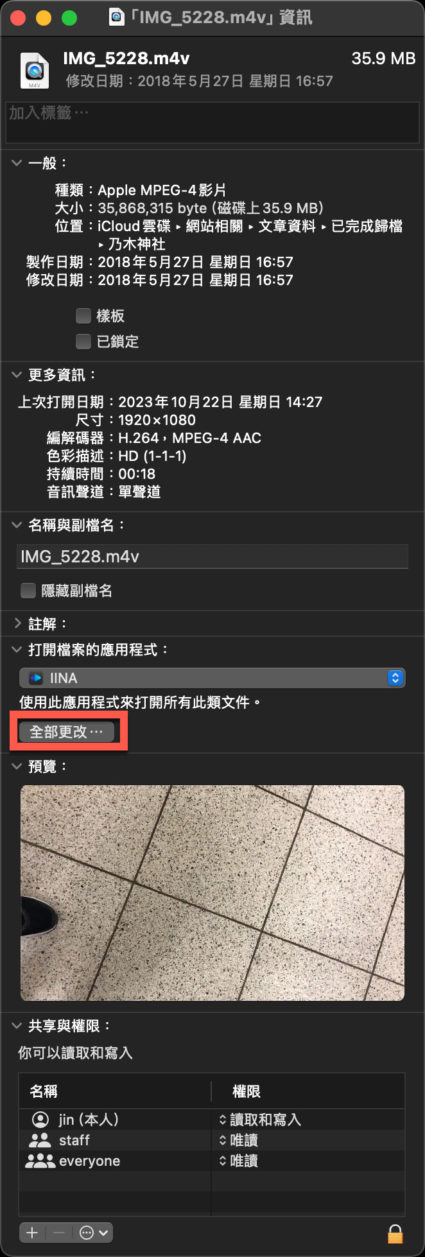
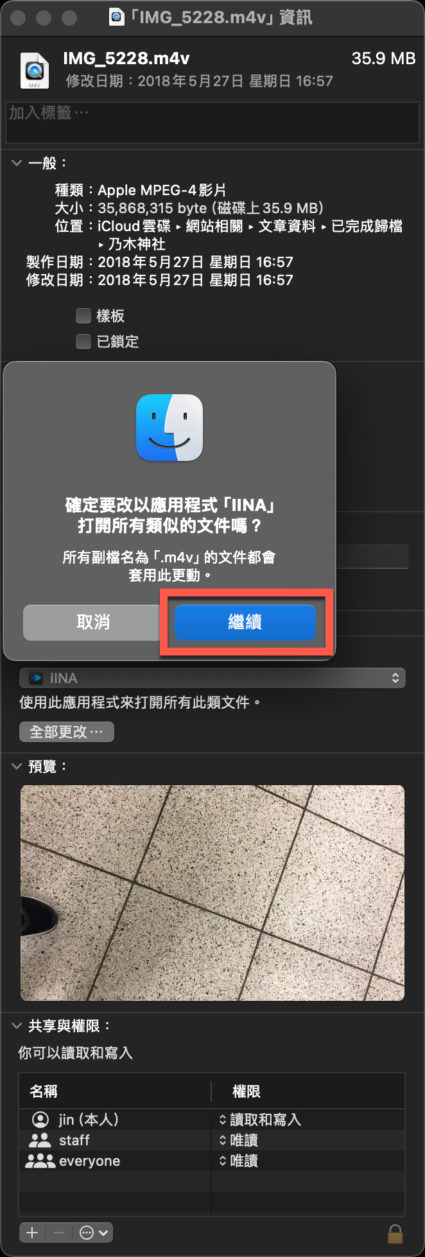
之後就會修改成【預設】。
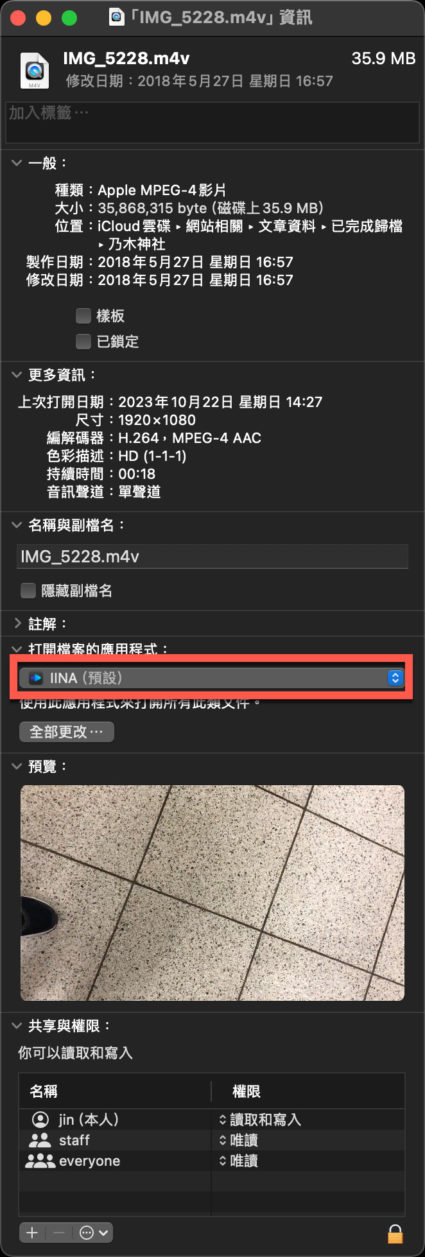
可以依照個人需求調整各式各樣的軟體。
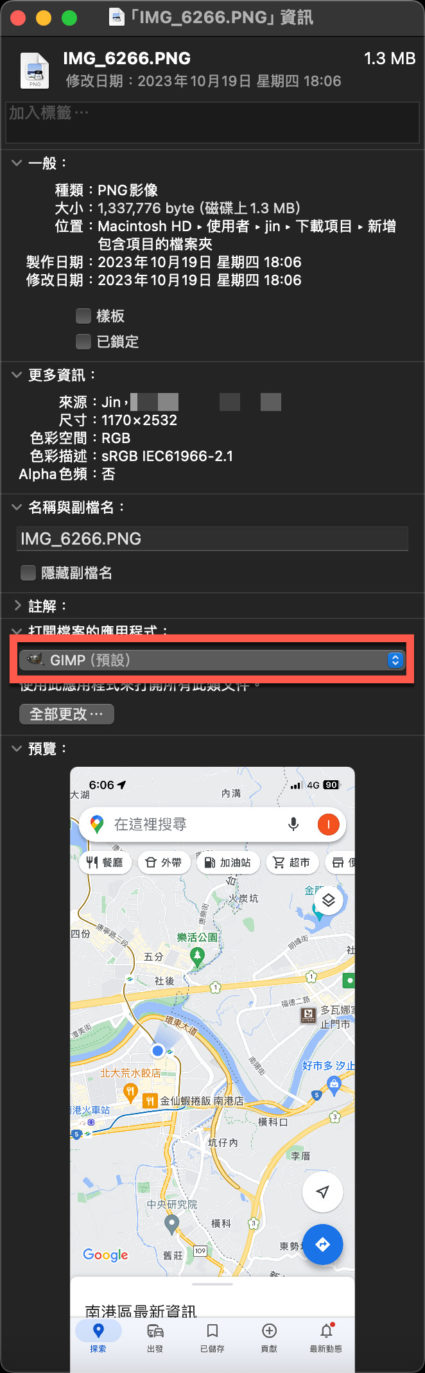
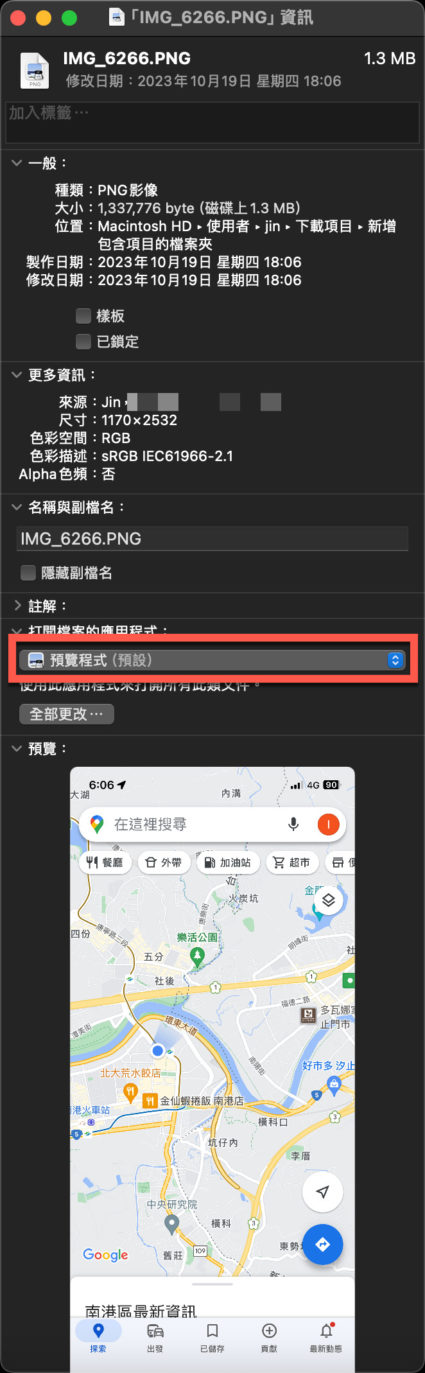
相關文章